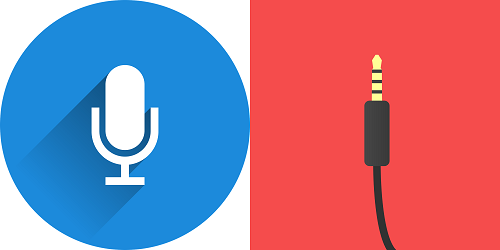Kung kinahanglan nimo nga irekord ang imong tibuuk nga screen o usa lang ka tab sa browser, ang Screencastify usa ka maayo nga himan nga magamit. Kini moabut sa porma sa usa ka extension sa Chrome, ug dali nga i-install ug gamiton.
Alang sa mga presentasyon sa online, magamit usab ang mga bahin sa mikropono ug webcam. Ug ania ang labing kaayo nga bahin, dili nimo kinahanglan gamiton silang duha sa parehas nga oras.
Kung gusto nimo, mahimo nimong irekord ang audio gamit ang Screencastify ug i-export pa ang pagrekord sa ulahi. Kini nga artikulo magpakita kanimo kon unsaon pagbuhat niana.
Audio recording lang
Kasagaran, kung mogamit ka sa Screencastify, dili lang nimo kinahanglan ang kapilian sa video. Kung naghatag ka usa ka presentasyon o usa ka magtutudlo nga nagrekord sa usa ka panudlo, hinungdanon nga madungog ka sa mga mamiminaw.
- I-klik ang Screencastify icon pag-usab.
- Ibalhin ang buton nga "Mikropono" sa On.
- Pilia ang audio device nga imong gamiton sa pagrekord sa sesyon. Kinahanglan nimo nga makita ang mga mamumulong aron mahibal-an nga sila nagtrabaho.
- Kung gusto nimong iapil ang audio nga gikan sa tab sa browser (sama sa usa ka video sa YouTube):
- Pilia ang "Ipakita ang dugang nga mga kapilian."
- I-enable ang Audio tab.
- I-klik ang Recording Tab. Makadungog ka usa ka countdown, pagkahuman magsugod ang sesyon sa pagrekord sa audio.
Kung gusto nimo makuha ang audio gikan sa imong computer, ang mga lakang hapit parehas. Ang bugtong kalainan mao nga niining panahona, mahimo usab nimo ilakip ang kapilian nga "Sound System".
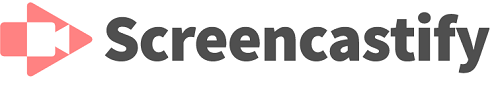
Mga butang nga angay tagdon
Mahimong maglibog ka kung giunsa ang mikropono, tab, ug tunog sa sistema magtinabangay sa usa ka sesyon sa Screencastify. Aron makuha ang labing kaayo nga mga sangputanan, adunay pipila ka mga butang nga kinahanglan hinumdoman. Pananglitan, kung kinahanglan nimong gamiton ang feature sa Tab audio ug para sa pagsaysay samtang nagrekord, labing maayo nga mogamit ug headphones.
Kung gipili nimo nga dili buhaton kini, adunay usa ka maayo nga higayon nga kuhaon sa mikropono ang audio sa tab gikan sa mga speaker ug makabalda sa audio. Usab, ang bahin sa tunog sa sistema magamit ra alang sa Windows ug Chromebook.
Giunsa ang pag-export sa audio gikan sa imong mga screenshot
Usa ka mapuslanon nga bahin sa Screencastify mao nga kini dali nga i-save ug ipaambit ang imong mga pagrekord. Gawas kung imong pilion kung dili, itago kini sa Screencastify sa imong Google Drive. Gikan didto, mahimo nimong kopyahon o i-download ang mapaambit nga mga link sa imong kompyuter.
Mahimo usab nimo i-export ang usa ka animated GIF o usa ka MP4 file. Apan nahibal-an ba nimo nga mahimo ra nimo ma-export ang imong pagrekord sa format sa audio? Kung kinahanglan nimo ang giasoy nga bahin sa Screencast, pilia ang kapilian nga "Export audio lamang".
Ang Screencastify maghimo ug MP3 file nga imong ma-download. pero naay problema. Kini nga bahin magamit lamang sa premium nga bersyon sa app.
Sa panahon sa pagsulat, mahimo nimong i-upgrade ang imong libre nga account sa Premium sa $24 kada tuig. Makakuha ka usab daghang uban pang mga kaayohan, sama sa walay kinutuban nga oras sa pagrekord, mga kapilian sa pag-edit sa video, ug walay watermark sa imong mga video.
Kung dili ka makadungog sa bisan unsang tingog
Mahimong makapalibog nga mahibal-an nga ang imong tibuuk nga pagsaysay nawala gikan sa pagrekord sa Screencastify. Mahimo nimong buhaton ang pipila ka mga butang aron malikayan kini.
Susiha ang mikropono
Gipili ba nimo ang husto nga kapilian sa mikropono? Kung naggamit ka usa ka eksternal nga mikropono, apan adunay usa usab nga gitukod sa imong laptop, dali kalimtan kung kinsa ang nagtrabaho.
Kanunay pagbuhat ug mubo nga sound test ug susiha kon ang speaker icon naglihok. Siguroha nga ang eksternal nga mikropono konektado sa husto.
Makita ba sa Chrome ang imong mikropono?
Kung dili ka sigurado kung makit-an sa Chrome ang imong mikropono, adunay usa ka yano nga pagsulay alang niana. Bisita kini ang pahina Ug sulayi pagsulti sa imong mikropono.
Kung walay tingog, mas maayo nga i-restart una ang Chrome. Kung dili kana molihok, siguroha nga ang Chrome adunay tanan nga kinahanglan nga pagtugot. Isip kataposang paagi, i-restart ang imong computer ug sulayi pag-usab.
I-install pag-usab ang Screencastify
Usahay, ang usa ka bug mahimong hinungdan sa mga isyu, ug aron ayohon kini, kinahanglan nimo nga magsugod pag-usab. Kung ang tunog dili molihok sa Screencastify, mahimo nimong sulayan ang pag-install pag-usab sa extension. Ania kung giunsa kini pagbuhat:
- I-klik ang Screencastify icon ug pilia ang Kuhaa gikan sa Chrome.
- Pilia ang Kuhaa, ug ang icon mawala gikan sa Chrome toolbar.
- Aron ma-install kini pag-usab, kinahanglan nimo nga moadto sa website Screencastify ug pag-klik sa Install.
Importante nga pahinumdom: Kung imong gi-uninstall ang Screencastify, ang tanan nga mga pagrekord sa Google Drive mawala usab. Aron maseguro nga dili nimo kini mawala, i-download kini sa imong device o ubang cloud-based storage.
Usahay igo na ang mga pulong
Ang Screencastify naghatag kanimo daghang mga kapilian kung bahin sa pagrekord sa audio. Mahimo kang adunay imong kaugalingong tingog, mga tingog sa browser, ug mga tingog sa sistema. Ang mga presentasyon kasagaran mas maayo niining paagiha tungod kay walay mga makabalda.
Kung ikaw usa ka Premium nga tiggamit, mahimo nimong i-export ang audio nga bahin sa pagrekord. Ug kung adunay ka mga isyu sa tunog, sulayi ang pipila sa mga tip sa pag-troubleshoot nga gihisgutan.
Na-cast ka na ba samtang nagrekord sa imong desktop o tab sa browser sa Screencastify? Giunsa kini? Ipahibalo kanamo sa seksyon sa mga komento sa ubos.